去年は、オリジナル年賀状を作ったのですが、今年はそこまでの気力・体力がありませんでした。
しかし、少しはオリジナル感を出したいと思い、年賀状用のプリントシールを作成し、ローソンで印刷し、既製品の年賀はがきに貼ることにしました。
「シールの印刷は短時間」「1枚あたり単価は安い」などメリットも多かったので、作り方をまとめたい思い記事にしました。
画像データの作り方
まずはシールにしたい画像を準備します。
今回私は下の正方形の画像を作成しました。サイズは450ピクセル×450ピクセルです。
※ブログに貼っている画像は、表示速度を考慮し、実際の画像サイズから変更しております。

その画像を複数コピーし、2Lサイズの下地に並べて印刷用の画像データを作ります。
2Lの画像データは、2012ピクセル×1500ピクセルです。

ちなみに、シールにしたい画像背景が白の場合は、下地は薄いグレーなどにしておくと境目が分かりやすくなるのでオススメです。
また、上下左右の端には少し余裕をもって配置してください。印刷時に少しずれる可能性があります。
私は、1つの画像を印刷機で12分割などのシールにできると思っていました。しかし、それはできませんので、家で12分割されたデータを作ってもっていく必要があります。
ローソンで印刷
まず、シール紙対応機を置いているローソンに行きます。
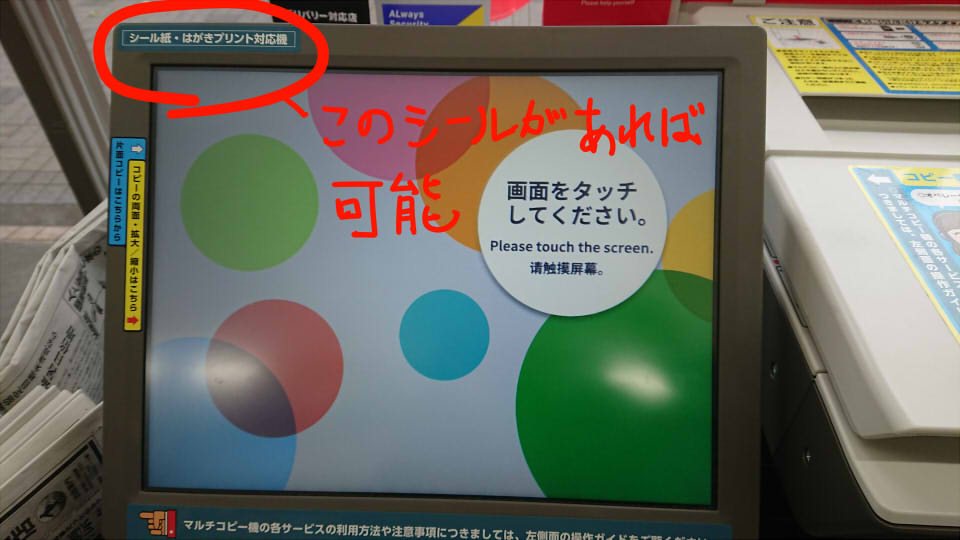
シール紙対応機を置いているかは以下の公式サイトで調べることができます。
https://www.e-map.ne.jp/p/lawson/?campaignid=copy20201201
順番は
[su_row][su_column size=”1/2″ center=”no” class=””]①「写真・文書プリント」選択[/su_column] [su_column size=”1/2″ center=”no” class=””]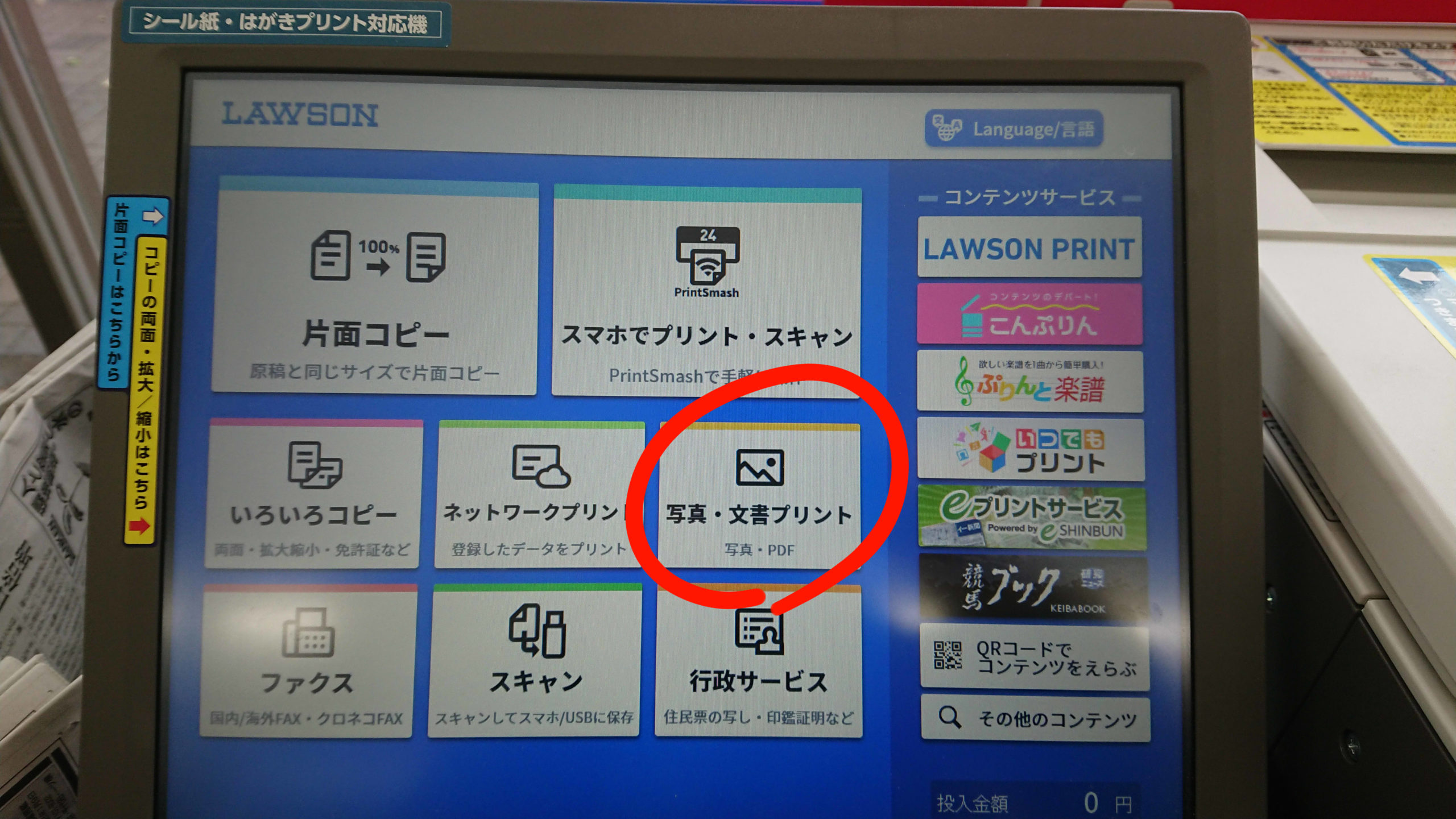 [/su_column][/su_row]
[/su_column][/su_row]
[su_row][su_column size=”1/2″ center=”no” class=””]②「写真ファイル」選択[/su_column] [su_column size=”1/2″ center=”no” class=””]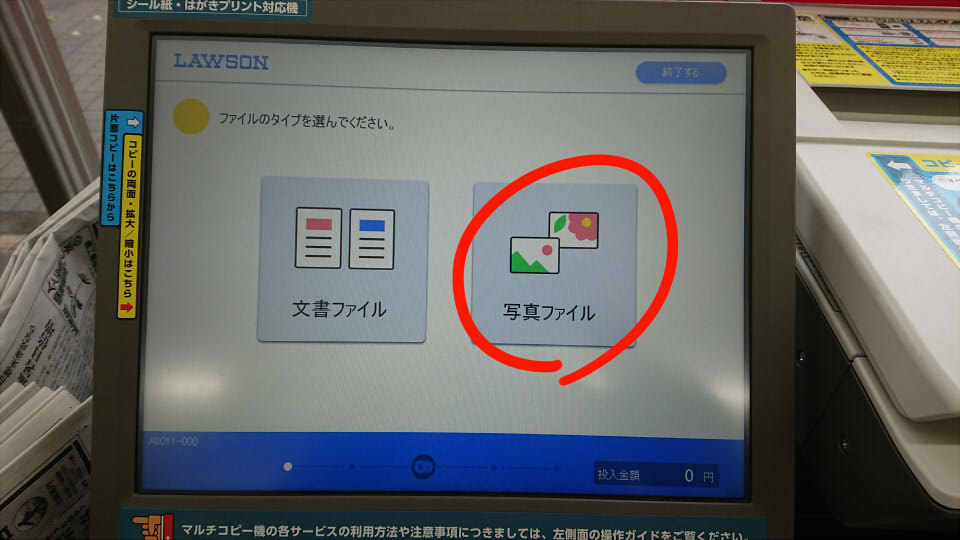 [/su_column][/su_row]
[/su_column][/su_row]
[su_row][su_column size=”1/2″ center=”no” class=””]③「シール紙」選択[/su_column] [su_column size=”1/2″ center=”no” class=””]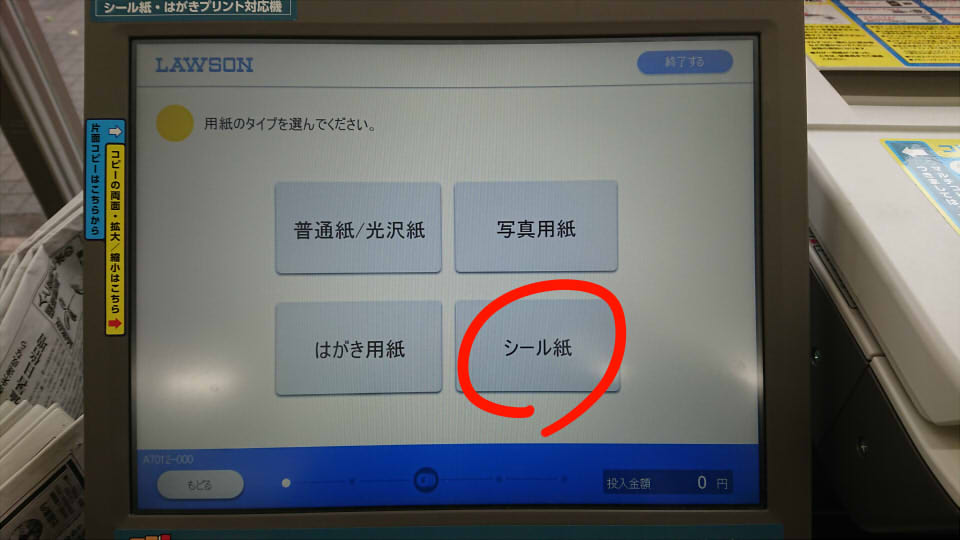 [/su_column][/su_row]
[/su_column][/su_row]
[su_row][su_column size=”1/2″ center=”no” class=””]④「写真プリント(L/2L)」選択[/su_column] [su_column size=”1/2″ center=”no” class=””] [/su_column][/su_row]
[/su_column][/su_row]
[su_row][su_column size=”1/2″ center=”no” class=””]⑤「2L判」選択[/su_column] [su_column size=”1/2″ center=”no” class=””] [/su_column][/su_row]
[/su_column][/su_row]
あとは持ち込んだメディア(USBメモリやSDカードなど)を選択し、印刷したい2L版データを選択し、印刷です。
印刷時間は2分程度で、料金は2L判1枚だと300円です。
ちなみにこちらが印刷したものです。

これを1枚ずつに切り分けて、既製品の年賀状の空きスペースに貼ってオリジナル年賀状の完成です。
まとめ
去年は、オリジナル年賀状を作成したのですが、それと比較すると以下のメリット・デメリットがあるかと思います。
メリット
・データ持ち込みから、シール完成まで早い。
→オリジナル年賀状は画像を、写真屋に持ち込んでから完成品を入手するまでに2週間程度かかりました。
・安い。今回はシール1枚あたり25円。
→オリジナル年賀状は印刷枚数が少ないと、印刷費用が高くつきます。
デメリット
・少ししょぼい!
→オリジナル年賀状と比べると少ししょぼい気はします。ただ、配置やデザインのセンスがある人はこのデメリットをカバーできる気もします。私は・・・・







